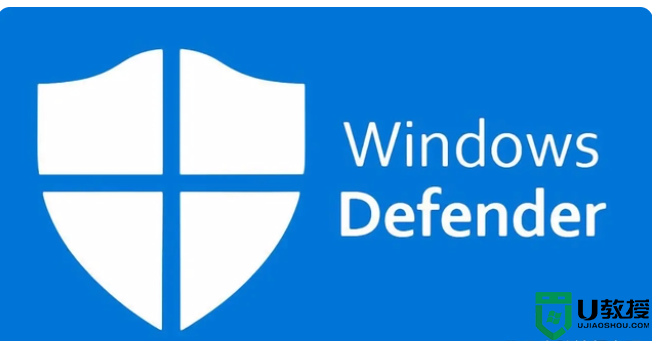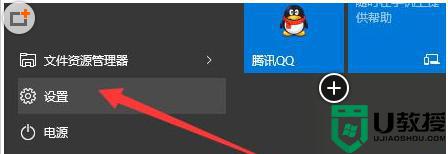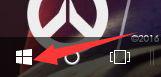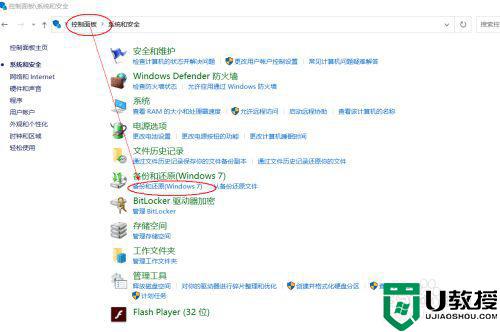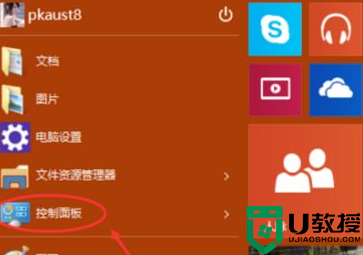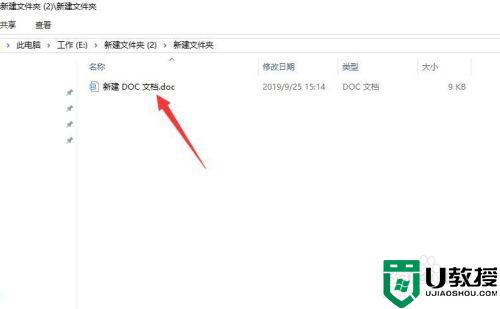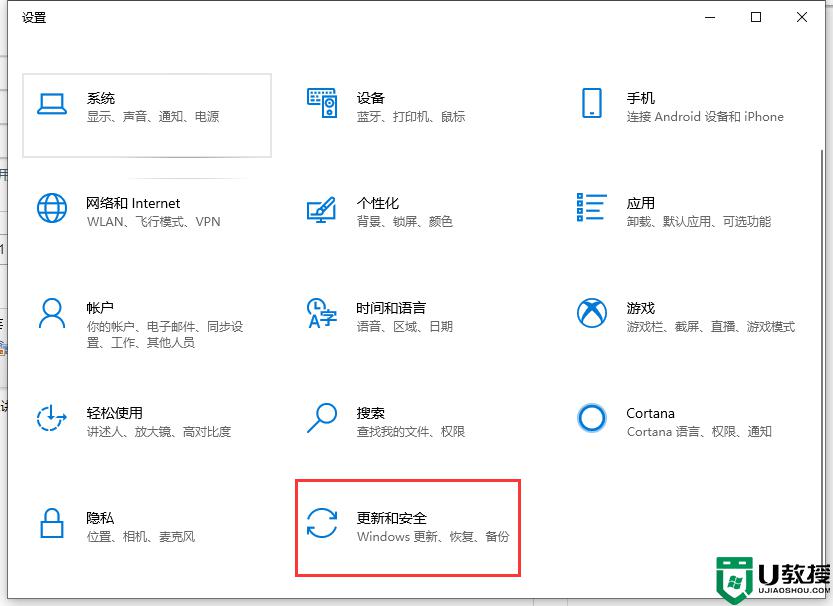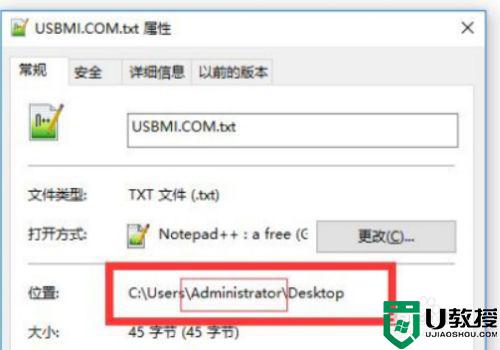Win10不借助其他软件如何备份系统
时间:2022-03-07作者:mei
众所周知win10系统半个月或一段时间总推送更新提示,我们在升级之前要提前备份一下系统,如果发生黑屏或系统崩溃等问题也好处理。网上有许多备份系统的软件,但操作起来很复杂,还要下载安装。有什么不借助其他软件就可以完成系统备份的方法?这里就和大家详解一下。
推荐:win10纯净版系统
PS:备份前必须保证除C盘外有一个磁盘,用作系统备份存储。
1、同时按下键盘快捷键Win+I,打开设置界面,然后点击”更新和安全“,下图:
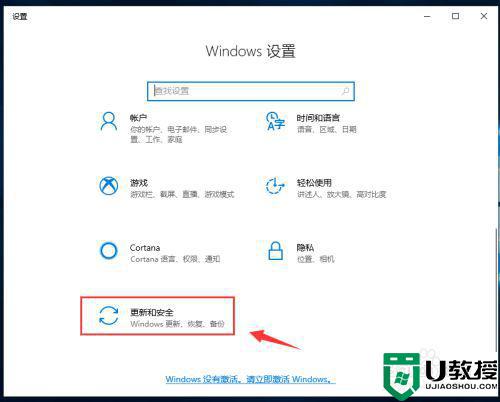
2、点击左侧”备份“,然后右侧点击”转到备份和还原(windows 7)“,下图:
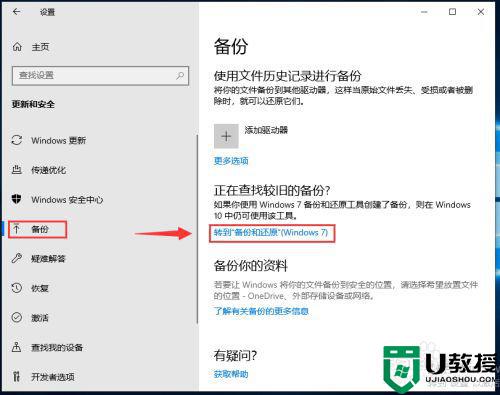
3、点击”创建系统映像“,下图:
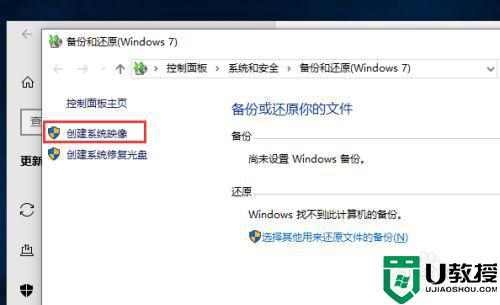
4、然后选择备份的驱动器,接着点击下一步,最后点击”开始备份“,下图:
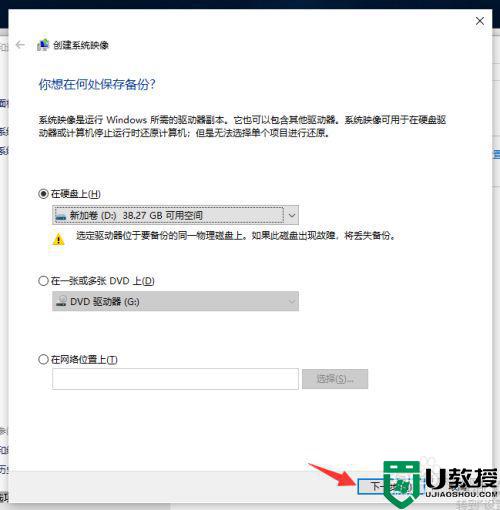
5、然后自动开始备份,最后提示备份成功,期间比较耗时。
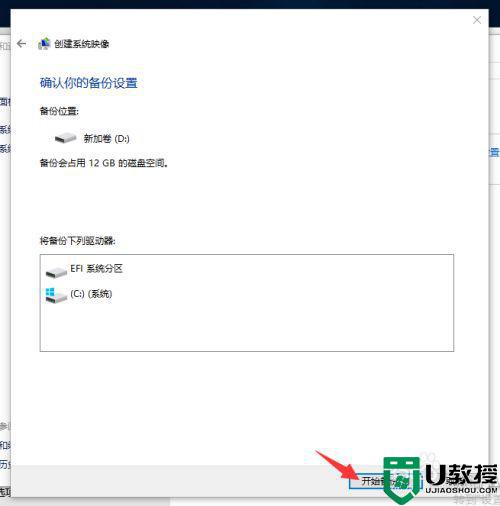
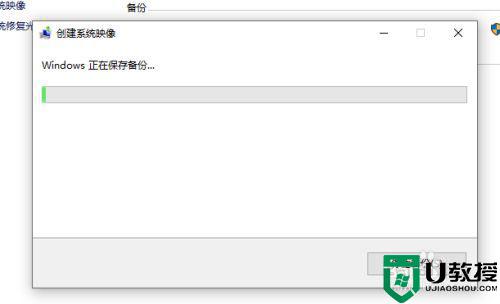
上述内容图文详解Win10备份系统的方法,朋友们只要根据教程一步一步设置,很快就顺利备份好系统。